MySQL 到 ClickHouse 实时数据同步实操
摘要:
很多 DBA 同学经常会遇到要从一个数据库实时同步到另一个数据库的问题,同构数据还相对容易,遇上异构数据、表多、数据量大等情况就难以同步。我自己亲测了一种方式,可以非常方便地完成 MySQL 数据实时同步到ClickHouse,跟大家分享一下,希望对你有帮助。
MySQL 到 ClickHouse 实时数据同步实操分享
本次 MySQL 数据实时同步到ClickHouse大概只花了几分钟就完成。使用的工具是 Tapdata Cloud ,这个工具是永久免费的。
@[TOC](MySQL 到 ClickHouse 实时数据同步实操分享)
第一步:配置MySQL 连接
1.点击 Tapdata Cloud 操作后台左侧菜单栏的【连接管理】,然后点击右侧区域【连接列表】右上角的【创建连接】按钮,打开连接类型选择页面,然后选择MySQL
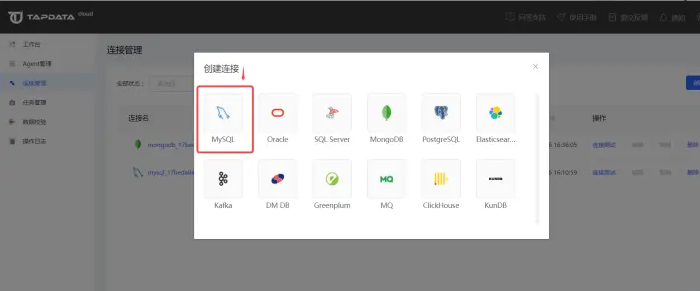
2.在打开的连接信息配置页面依次输入需要的配置信息
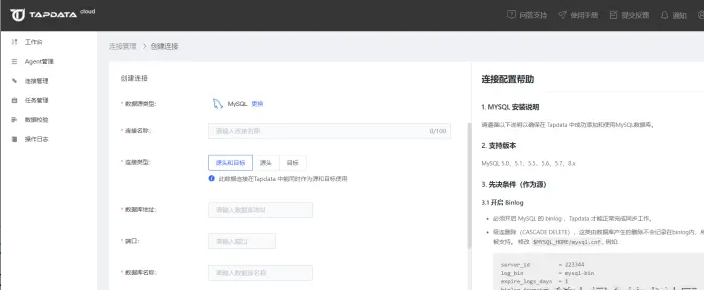
【连 接 名 称】:设置连接的名称,多个连接的名称不能重复 【数据库地址】:数据库 IP / Host 【端 口】:数据库端口 【数据库名称】:tapdata 数据库连接是以一个 db 为一个数据源。这里的 db 是指一个数据库实例中的 database,而不是一个 mysql 实例。 【账 号】:可以访问数据库的账号 【密 码】:数据库账号对应的密码 【时 间 时 区】:默认使用该数据库的时区;若指定时区,则使用指定后的时区设置
3.测试连接,提示测试通过
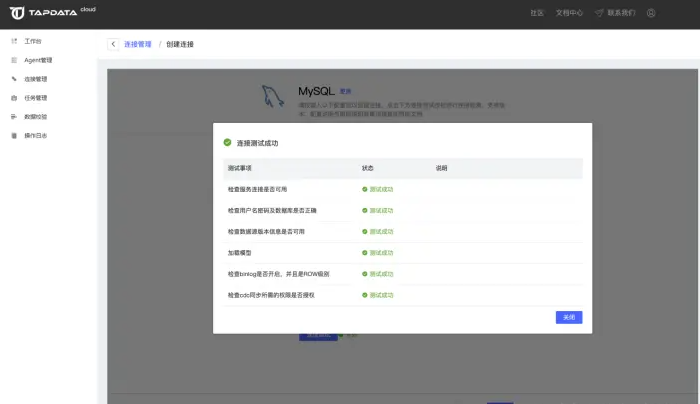
4.测试通过后保存连接即可。
第二步:配置ClickHouse 连接
3.同第一步操作,点击左侧菜单栏的【连接管理】,然后点击右侧区域【连接列表】右上角的【创建连接】按钮,打开连接类型选择页面,然后选择ClickHouse
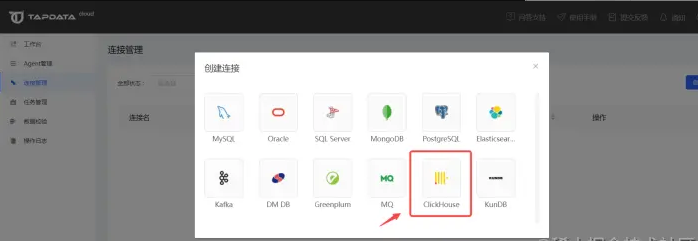
4.在打开的连接信息配置页面依次输入需要的配置信息,配置完成后测试连接保存即可。
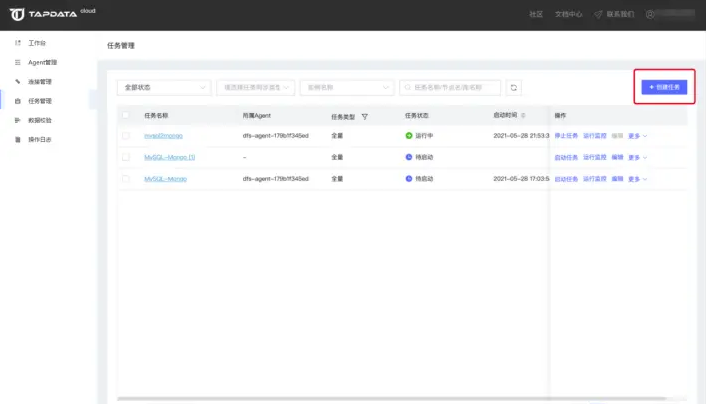
第三步:选择同步模式-全量/增量/全+增
进入Tapdata Cloud 操作后台任务管理页面,点击添加任务按钮进入任务设置流程

根据刚才建好的连接,选定源端与目标端。

根据数据需求,选择需要同步的库、表,如果你对表名有修改需要,可以通过页面中的表名批量修改功能对目标端的表名进行批量设置.
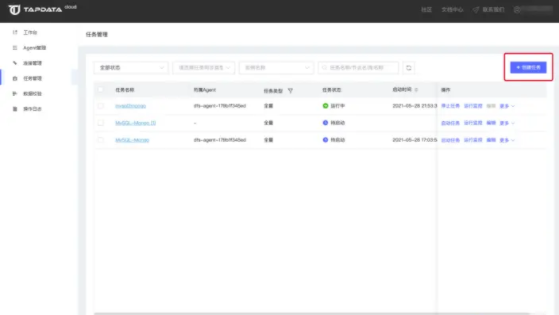
在以上选项设置完毕后,下一步选择同步类型,平台提供全量同步、增量同步、全量+增量同步,设定写入模式和读取数量。
如果选择的是全量+增量同步,在全量任务执行完毕后,Tapdata Agent 会自动进入增量同步状态。在该状态中,Tapdata Agent 会持续监听源端的数据变化(包括:写入、更新、删除),并实时的将这些数据变化写入目标端。
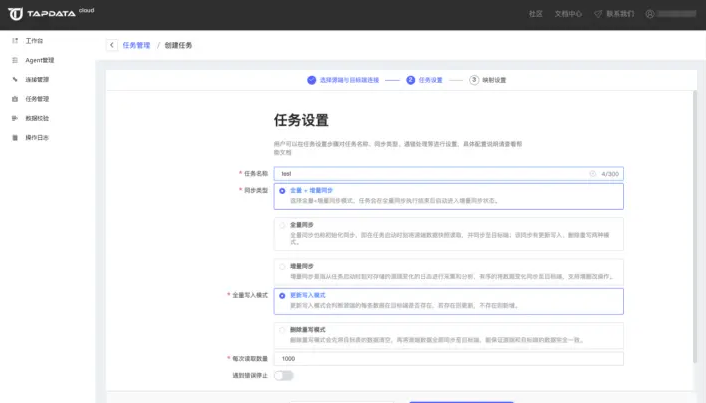
点击任务名称可以打开任务详情页面,可以查看任务详细信息。
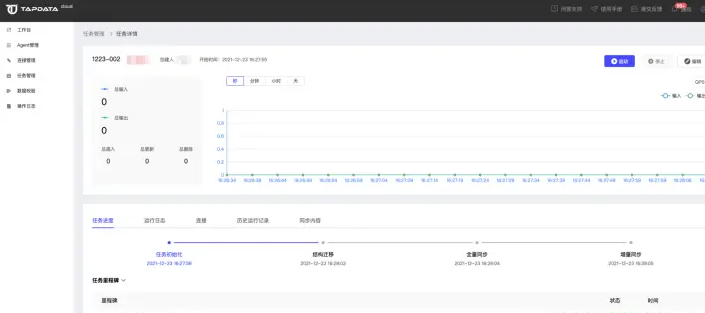
点击任务监控可以打开任务执行详情页面,可以查看任务进度/里程碑等的具体信息。
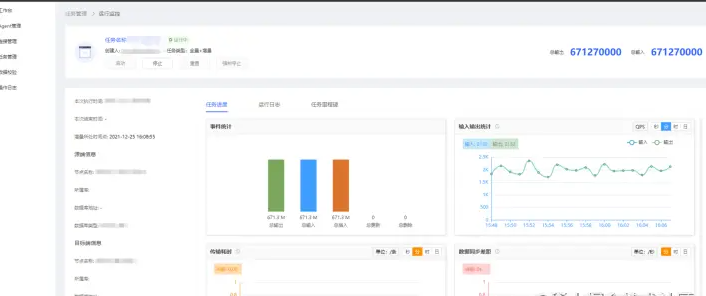
第四步:进行数据校验
一般同步完成后,我都习惯性进行一下数据校验,防止踩坑。
Tapdata Cloud 有三种校验模式,我常用最快的快速count校验 ,只需要选择到要校验的表,不用设置其他复杂的参数和条件,简单方便。
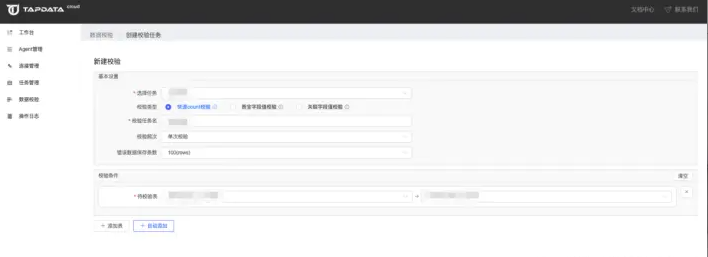
如果觉得不够用,也可以选择表全字段值校验 ,这个除了要选择待校验表外,还需要针对每一个表设置索引字段。

在进行表全字段值校验时,还支持进行高级校验。通过高级校验可以添加JS校验逻辑,可以对源和目标的数据进行校验。
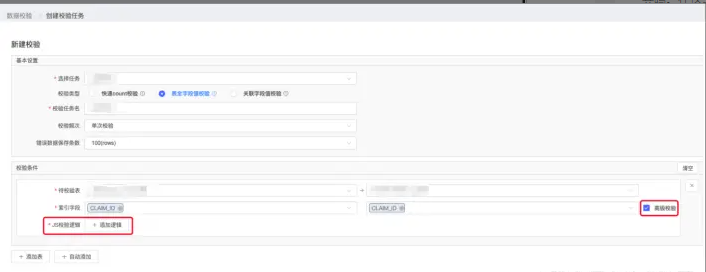
还有一个校验方式关联字段值校验 ,创建关联字段值校验时,除了要选择待校验表外,还需要针对每一个表设置索引字段。
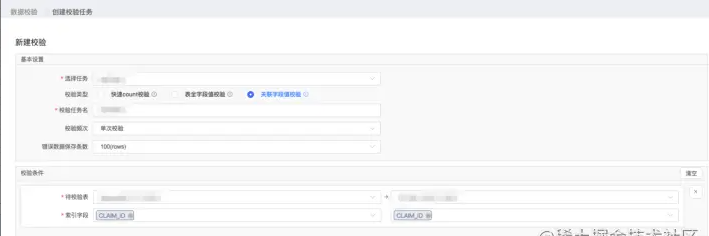
本篇文章到此结束,如果您有相关技术方面疑问可以联系我们技术人员远程解决,感谢大家支持本站!
其他数据库的同步操作
其他数据库数据实时同步到 Oracle、MySQL、PG、SQL Server、MongoDB、ES 、达梦、Kafka、GP、MQ、ClickHouse、Hazelcast Cloud、ADB MySQL、ADB PostgreSQL、KunDB、TiDB、Dummy DB 的方式也都是先配置源和目标的连接,然后新建任务选择同步模式:全量/增量/全量+增量,因为步骤相同,其他就不再贴图说明了。创建连接的时候,有没有发现:DB2、Sybase、Gbase 几个数据库现在是灰色锁定状态,应该是在开发中了,可能后续也会支持这些数据库的同步功能
到此这篇关于MySQL 到 ClickHouse 实时数据同步实操的文章就介绍到这了,更多相关MySQL 到 ClickHouse 实时数据同步内容请搜索以前的文章或继续浏览下面的相关文章希望大家以后多多支持!

